- Aceleniz varsa ve bir Windows 10 özelliğine hızlı bir şekilde erişmeniz gerekiyorsa, o zaman Windows arama kutusu kesinlikle işe yarar.
- Arama kutusunun Windows 10'da sorun yaşamasının birçok nedeni vardır ve bunları ve çözümlerini aşağıdaki makalede ele alacağız.
- Bizim kontrol ettiğinizden emin olun Windows 10 Merkezi, daha ayrıntılı kılavuzlar ve öğreticiler için.
- Çok sayıda PC sorunuyla karşılaşacaksınız, bu nedenle özel olarak ayrılmış sayfalarımıza da baktığınızdan emin olun. Hub'ı Onar.
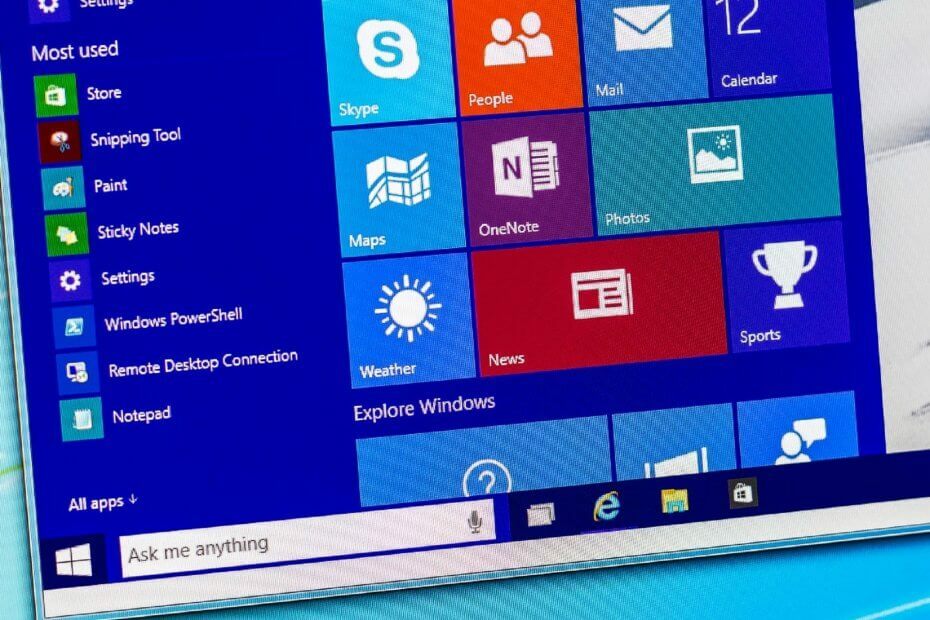
- Restoro PC Onarım Aracını İndirin Patentli Teknolojilerle birlikte gelen (patent mevcut İşte).
- Tıklayın Taramayı Başlat PC sorunlarına neden olabilecek Windows sorunlarını bulmak için.
- Tıklayın Hepsini tamir et bilgisayarınızın güvenliğini ve performansını etkileyen sorunları gidermek için
- Restoro tarafından indirildi 0 okuyucular bu ay
Windows 10 arama çubuğu, bilgisayarınızda yüklü olan uygulamaların yanı sıra dosyaları da aramayı kolaylaştırır. Windows tuşuna basarak arama çubuğuna erişebilirsiniz.
Bazen, Windows 10 arama kutusu çalışmayabilir. Birkaç kullanıcı, Windows 10'un arama kutusu sorununu yazamadığını bildirdi. Microsoft topluluğu.
Windows 10'a güncelledikten sonra görev çubuğundaki arama kutusu çalışıyordu.
Birkaç gün sonra bu kutudan hiçbir şey arayamayacağımı keşfettim.
Bunu düzelttiyseniz veya nasıl düzelteceğinizi biliyorsanız, lütfen arama kutusuna güvendiğim için bilginizi paylaşın.
Siz de bu sorunu yaşıyorsanız, bu makalede Windows 10 arama çubuğunun çalışmamasını nasıl düzelteceğinizi araştırıyoruz.
Windows 10'da çalışmayan arama kutusunu nasıl düzeltebilirim?
1. Özel bir dosya bulucu/arama yazılımı kullanın
Özellikle bilgisayarınızda çok hızlı bir şekilde bir şeyler bulmanız gerektiğinde bu tür hatalardan kaçınmanın en kolay çözümlerinden biri, üçüncü taraf yazılımlara sahip olmaktır. dosya arama yazılımı PC'nizde yüklü.
Piyasada lider konumda olan Copernic Desktop aramasına bakmanızı öneririz. Bu yazılım, arama komutunu yürütürken bir dizin oluşturarak dosya ve klasörlerinizde arama yapmanızı sağlar.
Program ücretsiz olarak kullanılabilir ancak 100'den fazla dosya türüne izin vermez. 100'den fazla aranabilir dosya türüne dahil olmayan belirli yazılım uzantılarına sahip önemli dosyaları kaybettiyseniz, ücretli bir lisans almanız gerekir.

Kopernik Masaüstü Araması
Tüm gizli klasörlerinizi bulun ve Copernic Masaüstü Arama ile hemen açın. Şimdi en iyi teklifi alın!
2. PowerShell komutunu kullanın
- sağ tıklayın Başlat.
- Tıkla Windows PowerShell (Yönetici) seçenek.
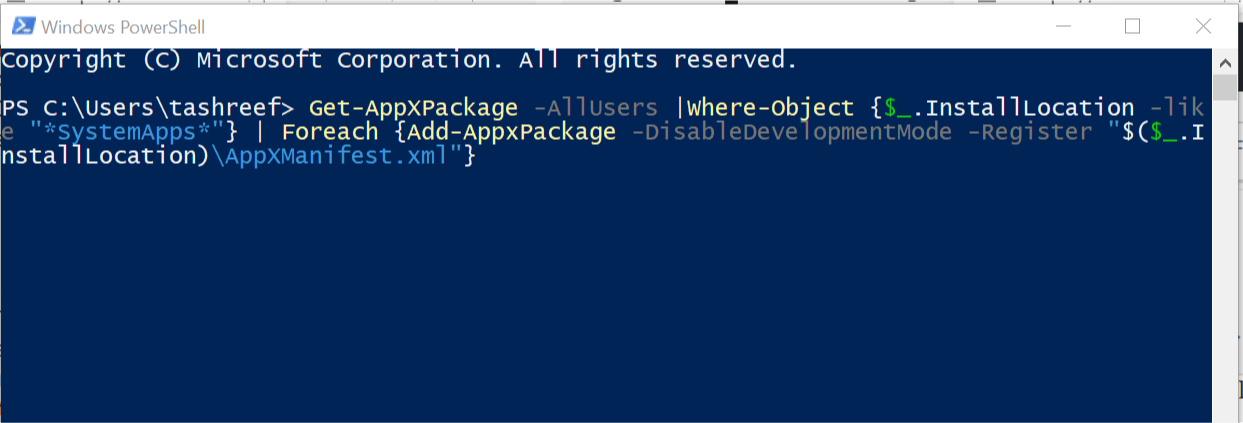
- PowerShell penceresinde aşağıdaki komutu yazın ve komutu yürütmek için Enter tuşuna basın.
Get-AppXPackage -AllUsers |Where-Object {$_.InstallLocation -like "*SystemApps*"} | Foreach {Add-AppxPackage -DisableDevelopmentMode - "$($_.InstallLocation) AppXManifest.xml"} kaydını yapın
- Komut yürütüldükten sonra, kapat PowerShell penceresi.
- basın Windows Anahtarı ve arama çubuğunda herhangi bir anahtar kelimeyi aramayı deneyin.
Sorun devam ederse, aşağıdaki PowerShell komutunu deneyin.
- üzerine sağ tıklayın görev çubuğu ve seçin Görev Yöneticisi.
- Tıklamak Dosya ve seçin Yeni Görevi Çalıştırın.
- İçinde Çalıştırmak kutusunu işaretleyin bu görevi yönetici ayrıcalıklarıyla oluştur seçenek.
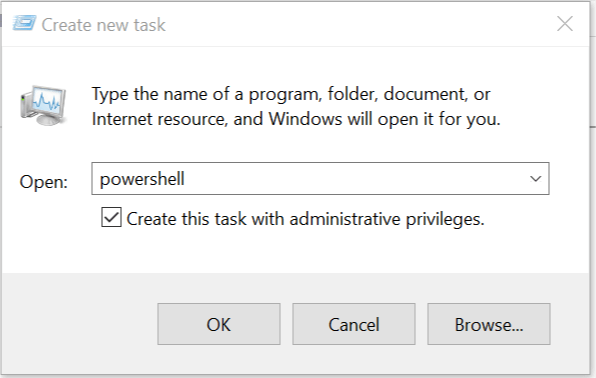
- Tür Güç kalkanı ve tıklayın TAMAM MI.
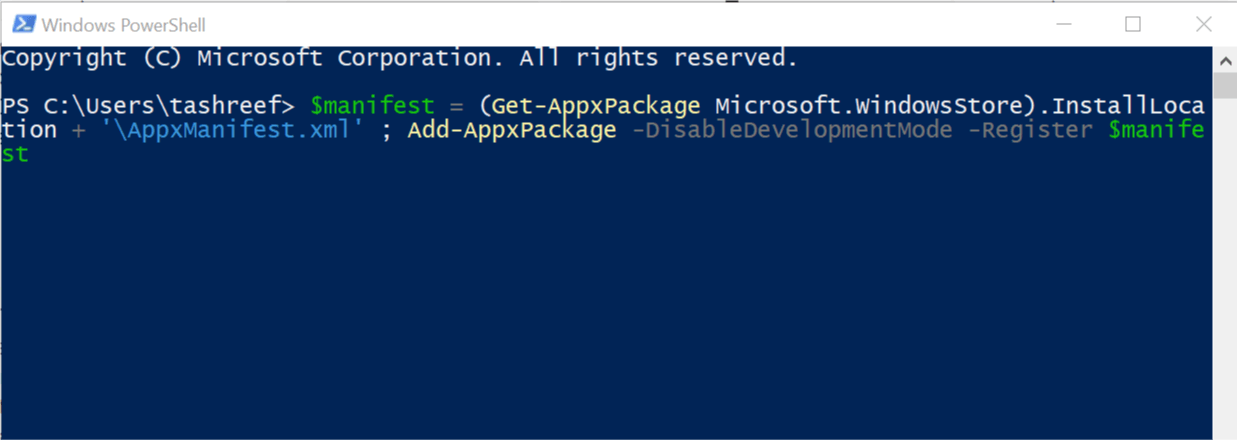
- PowerShell penceresinde aşağıdaki komutu yazın ve Enter tuşuna basın:
$manifest = (Get-AppxPackage Microsoft. WindowsStore).InstallLocation + 'AppxManifest.xml'; Add-AppxPackage -DisableDevelopmentMode -$manifest'i kaydedin
- Komut yürütüldüğünde, kapat PowerShell penceresi.
3. Alternatif bir kullanıcı giriş dosyası yürütün
- Açık Dosya Gezgini Ve git C: Windowssystem32.
- Dizinin içinde şunu arayın: ctfmon.exe.
- sağ tıklayın ctfmon.exe ve tıklayın Açık.

- Kapat Dosya Gezgini.
4. Cortana işlemini yeniden başlatın
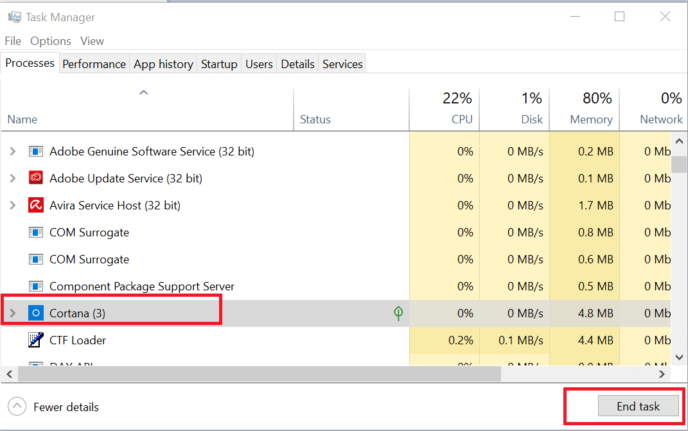
- üzerine sağ tıklayın görev çubuğu ve aç Görev Yöneticisi.
- Cortana işlemini şurada bulun: süreç sekmesini seçin ve seçin.
- Tıkla Görevi bitir işlemi öldürmek için düğmeye basın.
- Kapatın ve arama çubuğunu tıklayın tekrar tekrar başlat Cortana süreci.
5. Dosya gezginini yeniden başlat
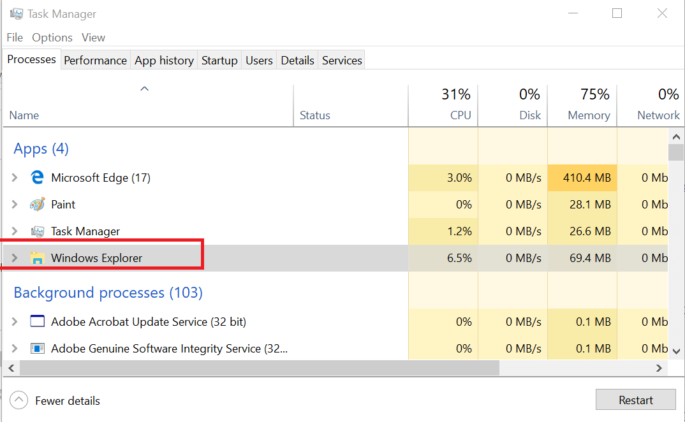
- Açık Görev Yöneticisi Görev çubuğundan.
- bul Windows Gezgini işlem sekmesinde.
- Seç o ve tıklayın Tekrar başlat.
 Hala sorun mu yaşıyorsunuz?Bunları bu araçla düzeltin:
Hala sorun mu yaşıyorsunuz?Bunları bu araçla düzeltin:
- Bu PC Onarım Aracını İndirin TrustPilot.com'da Harika olarak derecelendirildi (indirme bu sayfada başlar).
- Tıklayın Taramayı Başlat PC sorunlarına neden olabilecek Windows sorunlarını bulmak için.
- Tıklayın Hepsini tamir et Patentli Teknolojilerle ilgili sorunları çözmek için (Okuyucularımıza Özel İndirim).
Restoro tarafından indirildi 0 okuyucular bu ay
Sıkça Sorulan Sorular
Bazen arama çubuğu, birçok menü ve alt menüden geçmek yerine belirli bir Windows özelliğine erişmenize izin vererek iş verimliliğini artırabilir.
olarak işaretlenen dosya ve klasörler Gizli özel olarak ayarlamadığınız sürece arama sonuçlarında görünmez. Bu tür dosyaların nasıl açılacağı hakkında daha fazla bilgi istiyorsanız, buna göz atın detaylı rehber.
Dosya İndekslemeyi etkinleştirmek, arama hızlarını çok artıracaktır. İşi sizin yerinize yapması için üçüncü taraf bir PC optimize edici de kullanabilirsiniz.


